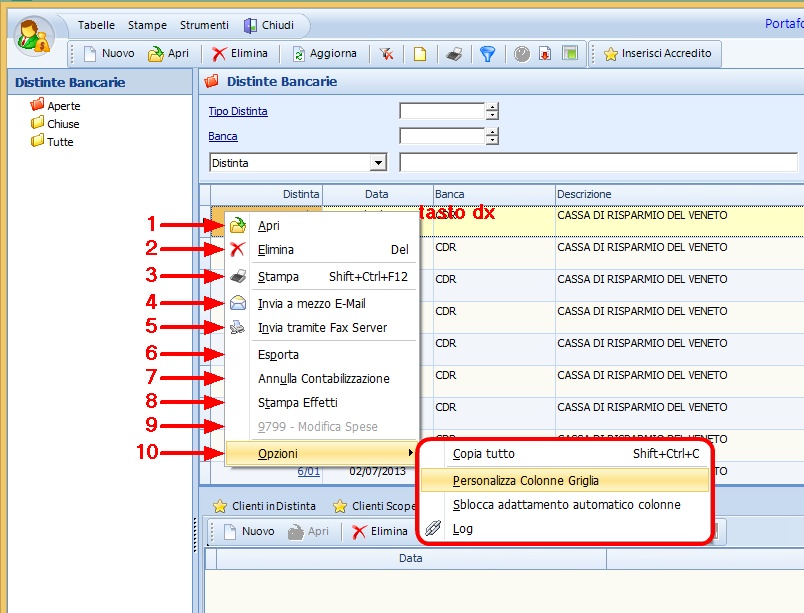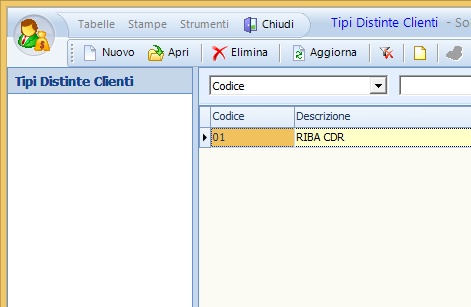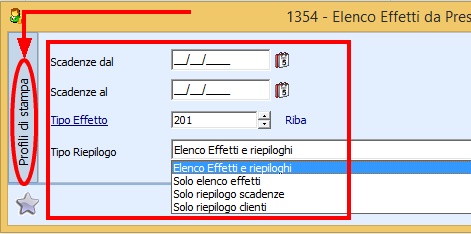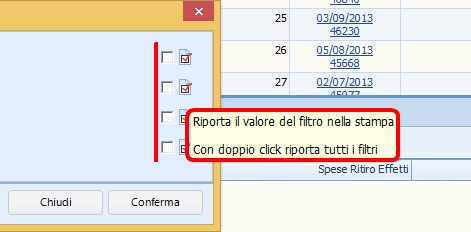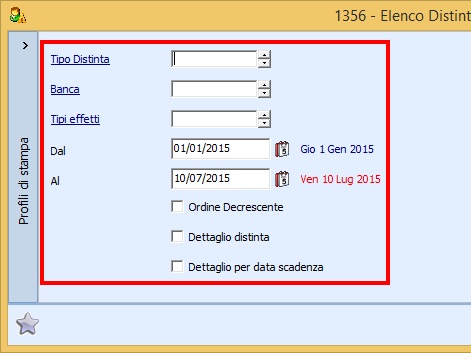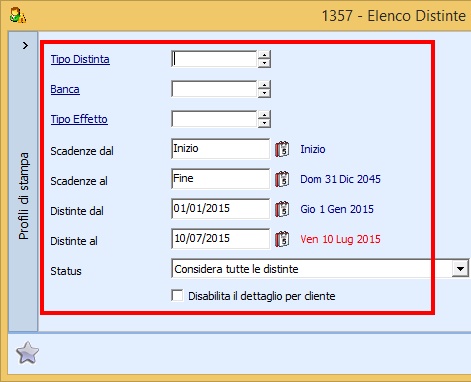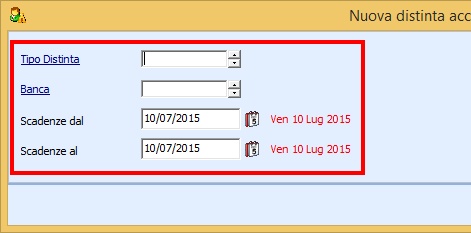Aprendo la schermata del bottone Distinte Bancarie (visualizzato in basso a sinistra) si accede alla gestione delle Distinte Bancarie dei clienti.
Sotto la riga Distinte Bancarie (in alto a sinistra) ci sono le 3 cartelle del programma Distinte Bancarie:
Aperte - Chiuse - Tutte
Nella griglia principale Distinte Bancarie (segnata in rosso) sono presenti le righe delle distinte bancarie (per la prima cartella sono quelle aperte), nella griglia secondaria (segnata in blu) è possibile visualizzare, per la distina selezionata, le seguenti tacche di 1# livello:
★ Clienti in Distinta, ★ Clienti Scoperti, ★ Accrediti, ★ E-mail.
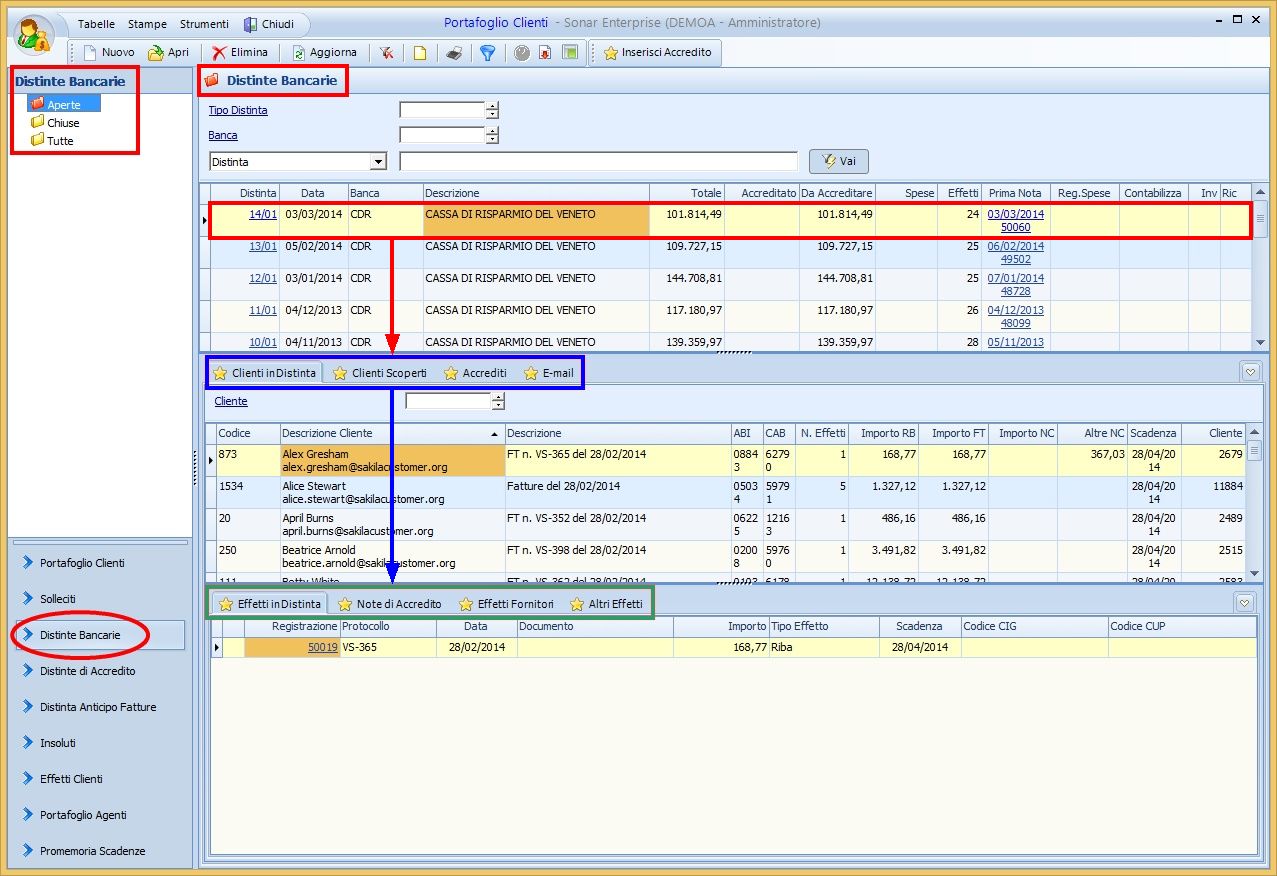
Nella griglia secondaria è possibile visualizzare, a seconda della tacca di 1° livello selezionata, le seguenti tacche di 2° livello:
Per ★ Clienti in Distinta (segnate in verde nell'immagine sopra immagine sopra):
★ Effetti in Distinta, ★ Note di Accredito, ★ Effetti Fornitori, ★ Altri Effetti.
Per ★ Clienti Scoperti:
★ Altri Effetti, ★ Note di Accredito, ★ Effetti Fornitori.
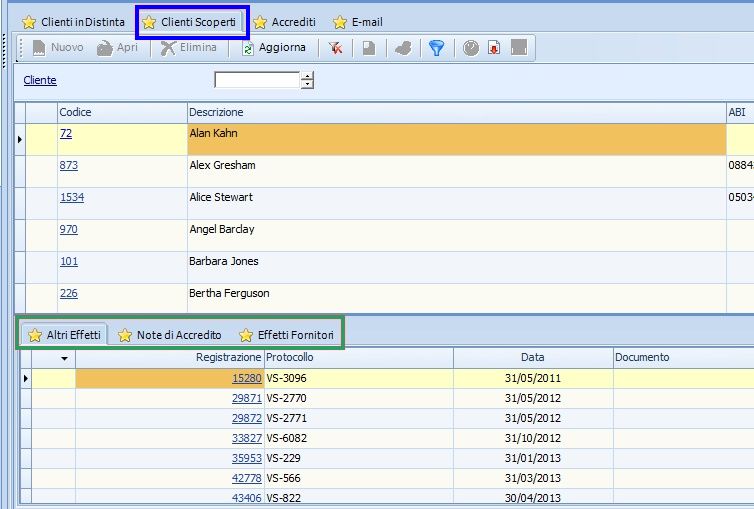
Per ★ Accrediti:
★ Dettaglio.
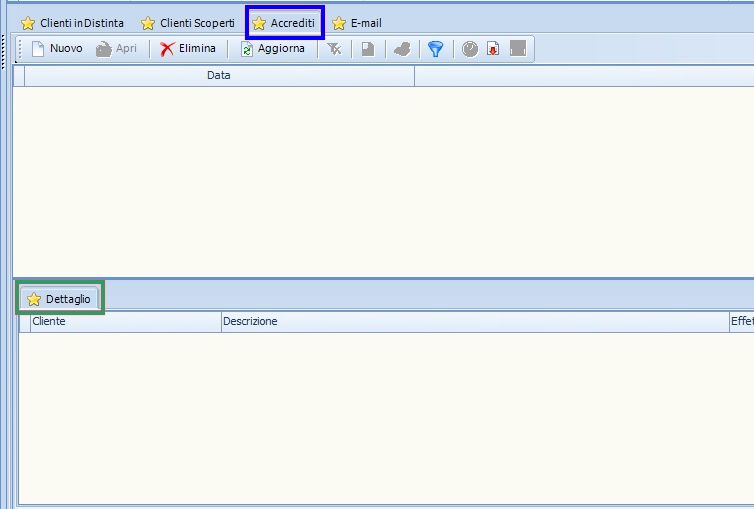
Per ★ E-mail:
Non vi sono ulteriori tacche.
Nel menu Tabelle (nella barra superiore della schermata) e visualizzabile la seguente tabella:
1 |
Tipi Distinte Clienti |
Nella tabella Tipi Distinte Clienti è possibile visualizzare o inserire (cliccando su Nuovo) i tipi di distinte clienti utilizzate dall'azienda.
|
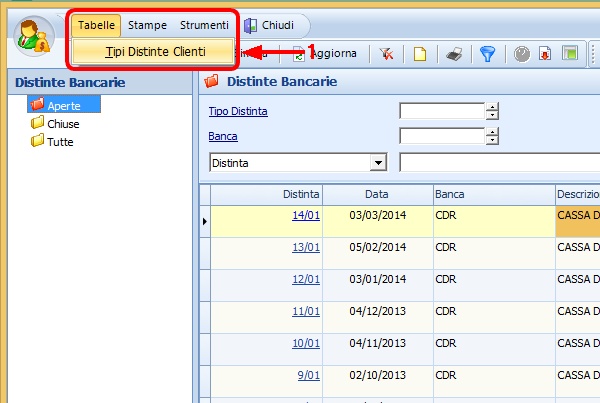
Nel menu Stampe (nella barra superiore della schermata) è possibile aprire le seguenti stampe:
1 |
1354 |
Elenco Effetti da Presentare in Banca - è possibile filtrare il periodo delle scadenze, il tipo effetto, il tipo di riepilogo, quest'ultimo da menu a tendina con le quattro opzioni in figura). Nella parte a sinistra del riquadro è possibile scegliere i profili di stampa o crearne di nuovi salvando quindi i filtri impostati (Nota: questo vale anche per le stampe successive).
Nella parte a destra è possibile flaggare alcuni check che consentono di riportare il valore del filtro nella stampa una volta data conferma (Nota: questo vale anche per le stampe successive).
|
2 |
1356 |
Elenco Distinte Clienti - è possibile filtrare il tipo distinta, la banca, il tipo effetti, il periodo, sono poi presenti alcuni check che permettono varie opzioni di stampa.
|
3 |
1357 |
Elenco Distinte Presentate - è possibile filtrare il tipo distinta, la banca, il tipo effetto, il periodo delle scadenze, il periodo delle distinte, lo status (potendo scegliere se considerare tutte le distinte come nell'esempio, considerare solo le distinte contabilizzate oppure solo le distinte da contabilizzare), è poi presente un check che permette un'ulteriore opzione di stampa.
|
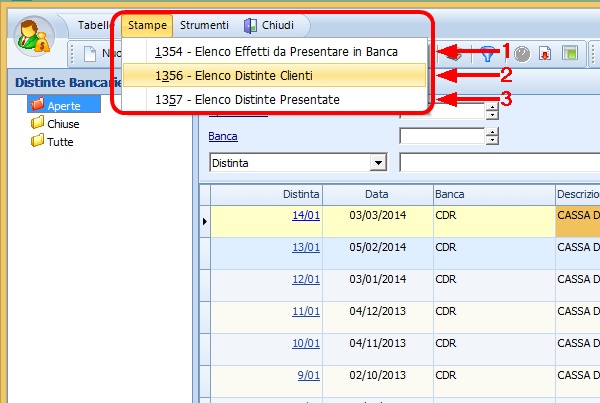
Nel menu Strumenti (nella barra superiore della schermata) è possibile la seguente operazione:
1 |
9784 |
Inserisci Accredito - è possibile filtrare il tipo di distinta, la banca, il periodo delle scadenze.
|
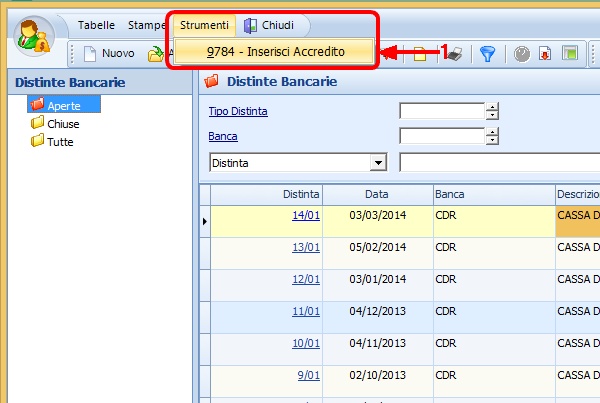
Funzioni tasto destro:
Utilizzando il tasto destro del Mouse sono possibili diverse operazioni. Non tutte le azioni possibili potrebbero essere attive.
1.Aprire una registrazione
2.Eliminare una riga
3.Stampare una riga
4.Inviare la distinta selezionata a mezzo e-mail
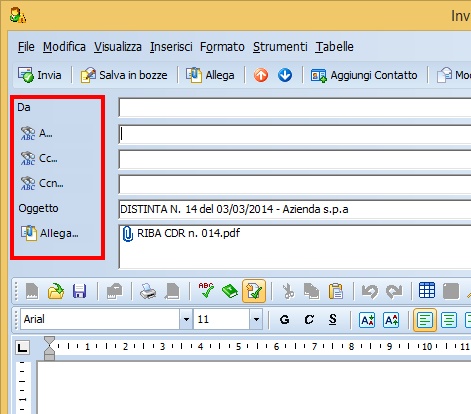
5.Inviare la distinta selezionata a mezzo fax server
6.Esportare la distinta selezionata

7.Annullare la contabilizzazione della distinta selezionata (viene richiesta conferma)
8.Stampare gli effetti della distinta selezionata

9.Modificare le spese della distinta selezionata (non attivo in questo esempio)
10.Opzioni - Copia tutto
- Personalizza Colonne Griglia
- Sblocca adattamento automatico colonne
- Log